Primární počítač s aplikací Visualize Boost můžete konfigurovat jako koordinátora a ostatní počítače jako uzly.
Aplikace Visualize Boost umožňuje vykreslovat snímky na jednom počítači nebo s využitím více počítačů. Nastavení je jednoduché a intuitivní. Primární počítač – Koordinátor – spravuje cluster a distribuuje úlohy vykreslování ze softwaru SOLIDWORKS Visualize. Ostatní počítače neboli Uzly lze propojit s koordinátorem, aby pomáhaly s těmito úlohami po síti. Aplikace Visualize Boost běží nepřetržitě na každém počítači ve vykreslovací farmě.
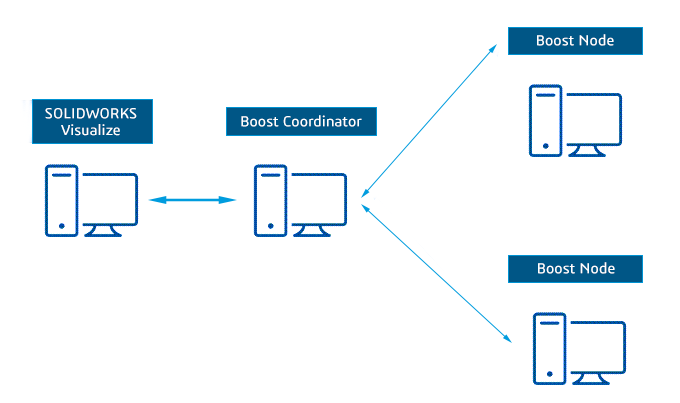
Konfiguraci aplikace Visualize Boost provedete takto:
-
Spusťte aplikaci Visualize Boost:
- Klikněte dvakrát na zástupce Visualize Boost na pracovní ploše
 .
.
- V nabídce Start systému Windows klikněte na možnost .
Po aktivaci aplikace Visualize Boost identifikuje a zobrazí název a IP adresu počítače s licencí.
-
Klikněte v aplikaci Visualize Boost na nabídku .
-
V okně Nastavení proveďte následující:
-
Vyberte jeden počítač jako Koordinátor. Při konfiguraci ostatních počítačů jako Uzly ponechte políčko Koordinátor nezaškrtnuté.
-
Přijměte výchozí hodnoty 8001 v nastavení Port Boost a 8002 v nastavení Port DStellar.
Tyto porty můžete upravit podle požadavků sítě. Nezapomeňte přidat výjimky pro komunikaci s uzly v nastavení brány firewall. V případě dotazů se obraťte na správce sítě.
- Volitelné:
Další parametry jsou následující:
| Volba |
Popis |
|---|
| Jazyk |
Počítač používá automaticky jazyk operačního systému. |
| Motiv |
Vyberte možnost Světlý nebo Tmavý v nastavení Motiv. Toto nastavení ovlivňuje aplikaci SOLIDWORKS Visualize, pokud je nainstalována na stejném počítači jako nástroj Visualize Boost. |
| Upozornění jsou povolena |
Zobrazuje hlášení z nástroje DStellar.Boost v oznamovací oblasti systému Windows. |
| Exportovat |
Uloží konfigurací nástroje Visualize Boost do souboru
.json. |
| Import |
Načte již existující nastavení ze souboru .json do instance aplikace Visualize Boost. |
-
Klepněte na Použít.
Chcete-li dokončit nastavení, postupujte podle pokynů v tématu
Práce s aplikací Visualize Boost.